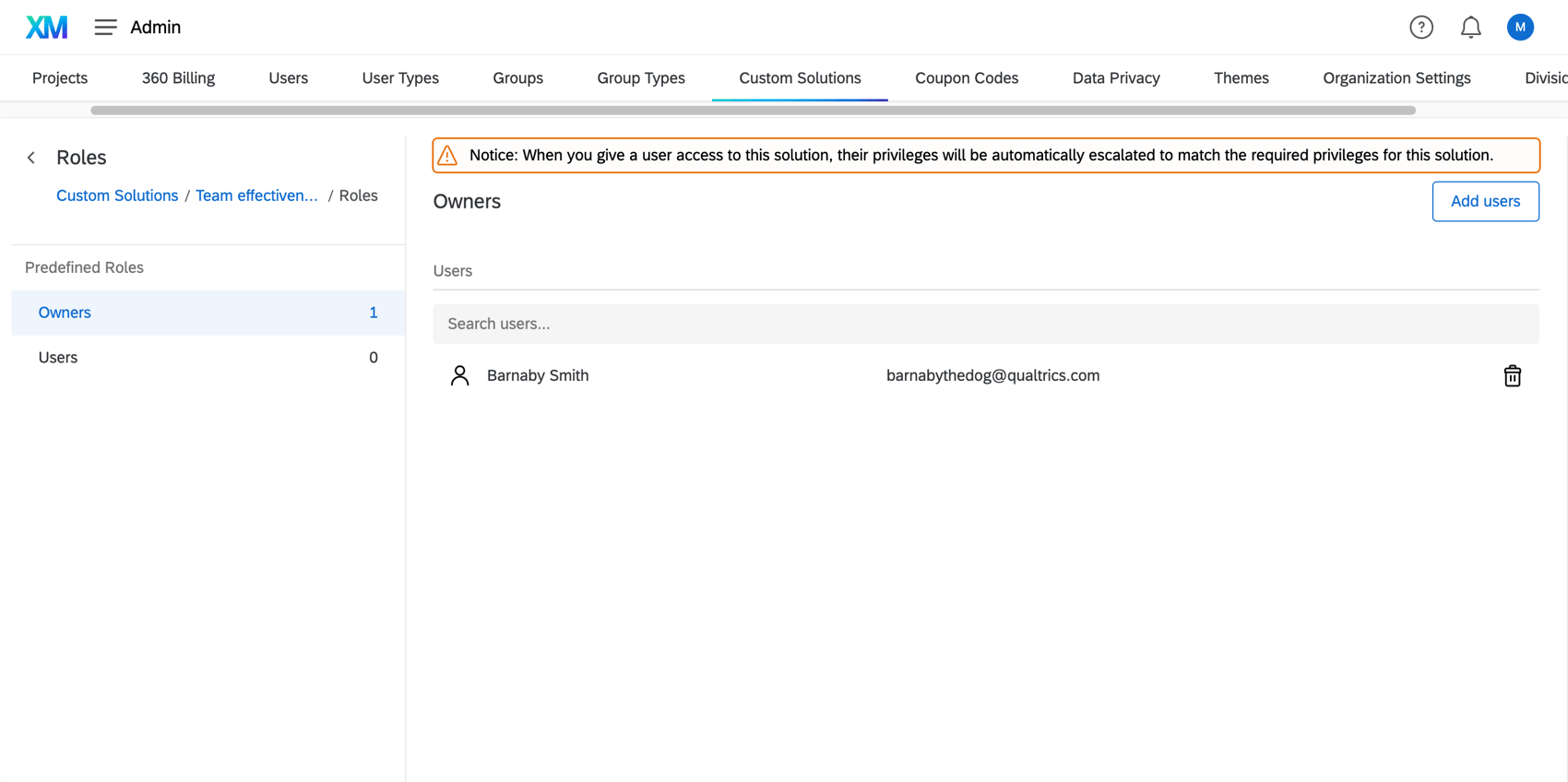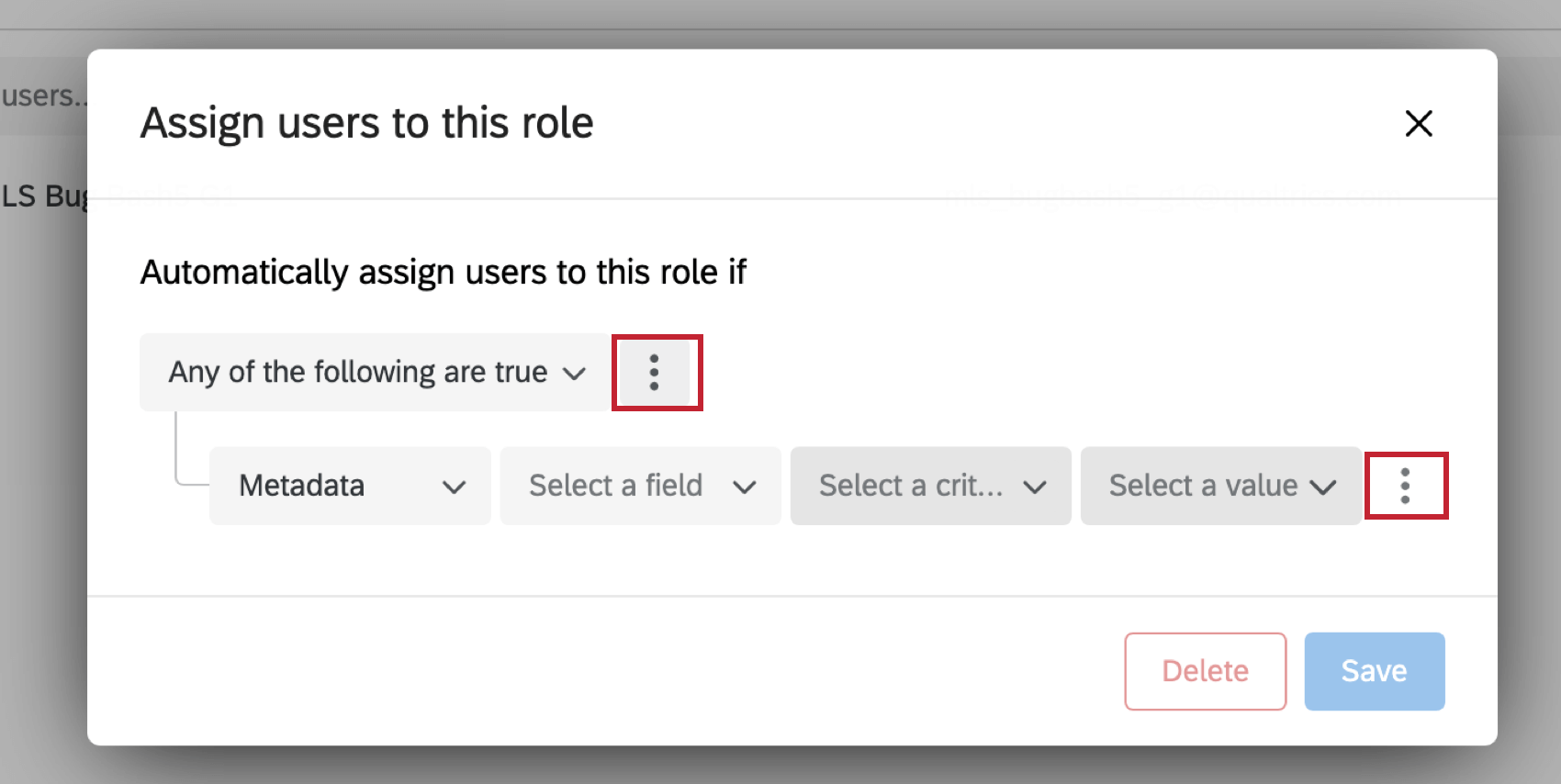Manager les solutions personnalisées
À propos de Custom XM Solutions
Les
solutions XM guident les utilisateurs tout au long de la création d’un projet avec un contenu préétabli. Les solutions XM personnalisées sont conçues spécifiquement pour répondre aux besoins de votre organisation et sont verrouillées de manière à ce que les utilisateurs ne puissent pas apporter de modifications à l’enquête ou aux rapports.
Si vous êtes administrateur d’une licence Qualtrics, Custom XM Solutions est là pour vous aider à vous assurer que les utilisateurs de votre licence n’utilisent que du matériel d’entreprise pré-approuvé dans leurs projets Qualtrics. Par exemple, cela peut être utile si vous voulez vous assurer que les normes de votre programme d’Employee Experience sont respectées ou que les exigences légales et de protection de la vie privée sont comptabilisées.
Cette page d’assistance porte sur la manière dont les administrateurs peuvent demander des solutions XM personnalisées ou en assurer la maintenance.
Obtenir une solution XM personnalisée pour votre organisation
Des solutions XM personnalisées peuvent être créées pour vous par l’une de nos équipes chez Qualtrics, telles que les services d’implémentation ou d’ingénierie. Nous travaillerons avec vous pour mettre au point l’enquête et le rapport de la solution et, une fois qu’ils seront terminés, nous les rendrons disponibles dans le catalogue pour que les membres de votre équipe puissent les utiliser.
Si vous souhaitez acheter des solutions XM personnalisées, veuillez contacter votre commercial.
Changements apportés aux solutions XM personnalisées
Comme elles ont été créées pour servir de modèles standardisés, vous ne pouvez pas modifier directement les solutions XM personnalisées. D’autres personnalisations des solutions XM existantes devront être ajoutées par notre équipe ici à Qualtrics.
Si vous souhaitez apporter des modifications aux solutions XM personnalisées dont votre entreprise est propriétaire, les administrateurs de l’organisation peuvent contacter leur Customer Success Manager XM pour en savoir plus sur les Services XM requis.
Manager l’accès des utilisateurs aux solutions XM personnalisées
Une fois qu’une solution XM personnalisée a été créée pour votre organisation, un ou plusieurs administrateurs de l’Organisation peuvent contrôler les utilisateurs qui ont accès à ces solutions et ce qu’ils sont autorisés à en faire.
- Aller à Admin.

- Sélectionnez Solutions personnalisées.
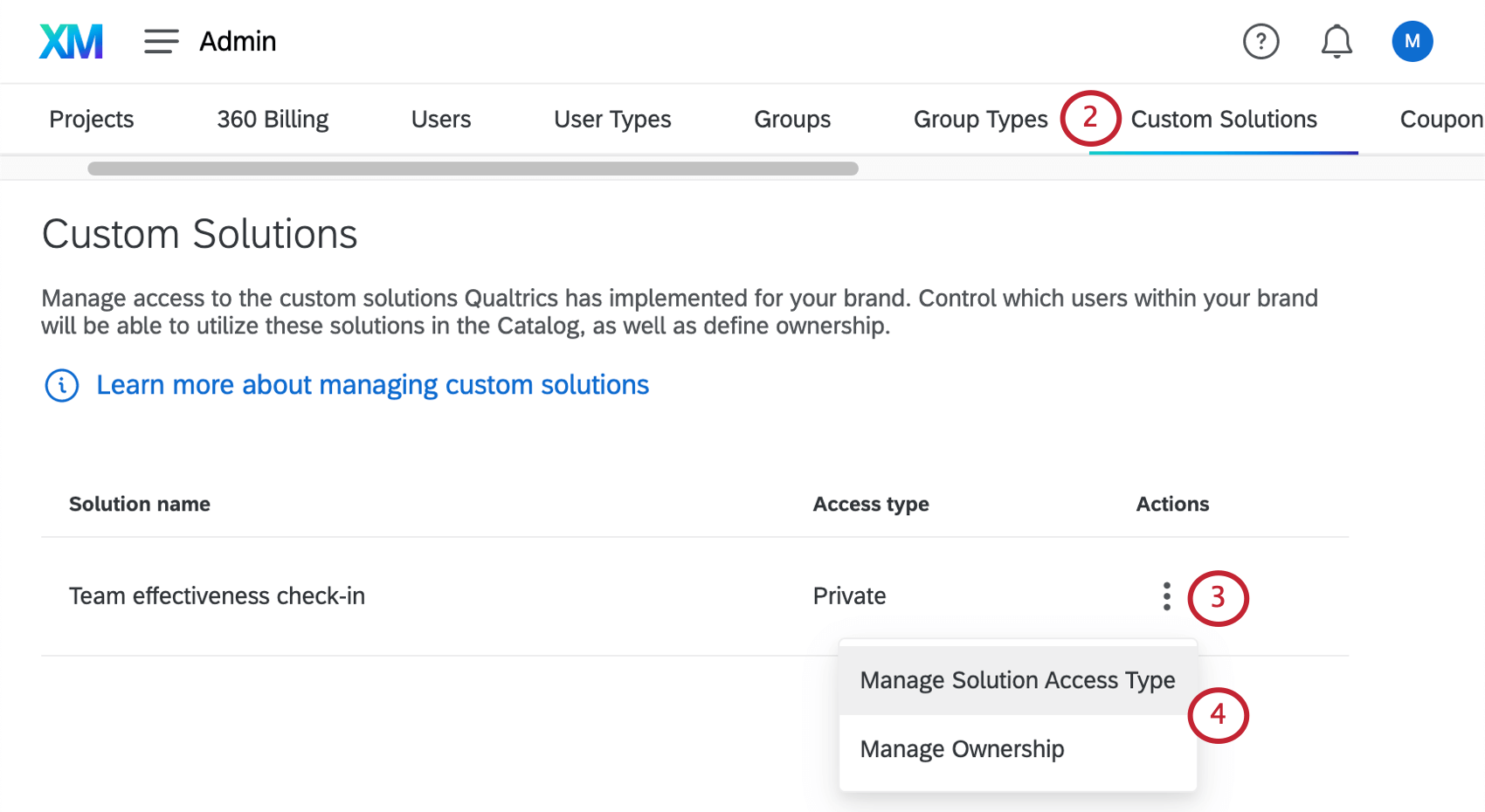
- Suivant la solution que vous souhaitez manager, cliquez sur le menu déroulant Actions.
- Sélectionnez si vous souhaitez Gérer le type d’accès à la solution ou Gérer la propriété.
Gérer la propriété
Préciser qui doit pouvoir utiliser la solution XM personnalisée et quel niveau d’information doit lui être accordé.
Sélectionnez un rôle sur la gauche.
Vos options sont les suivantes :
- Propriétaires : Les personnes qui disposent d’un accès administratif à la solution. Ils peuvent contrôler qui d’autre a accès à la solution XM personnalisée.
- Utilisateurs : Ceux qui peuvent créer, distribuer et utiliser la solution d’une autre manière, sans contrôler qui y a accès.
Cliquez sur Ajouter des utilisateurs pour ajouter des utilisateurs supplémentaires au rôle sélectionné. Vous ne pouvez choisir que des utilisateurs Qualtrics existants ayant des comptes dans votre licence.
Vous pouvez également rechercher des utilisateurs dans un rôle à l’aide de la barre de recherche située en haut de la page, ou supprimer des utilisateurs d’un rôle à l’aide de l’icône de la corbeille située à droite de leur nom.
Souscription automatique au rôle
L’attribution automatique de rôles est un évènement ponctuel qui ajoute automatiquement les utilisateurs qui satisfont aux critères définis. Lors de l’enregistrement, tous les utilisateurs correspondant à ces critères seront ajoutés à la solution personnalisée. Cette automatisation continuera à s’exécuter toutes les 12 heures en intégrant tous les nouveaux utilisateurs qui correspondent aux critères.
- Cliquez sur Ajouter / Exporter.
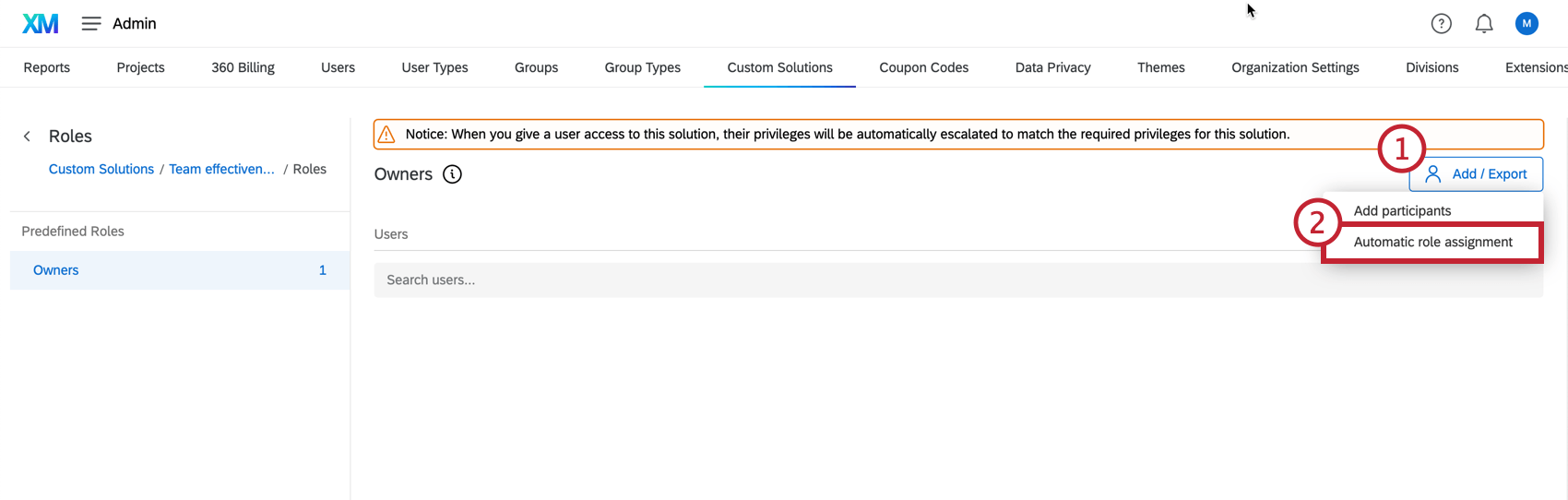
- Sélectionnez Attribution automatique des rôles.
- Indiquez si vous souhaitez que l’une ou l’ensemble des conditions suivantes soient remplies.
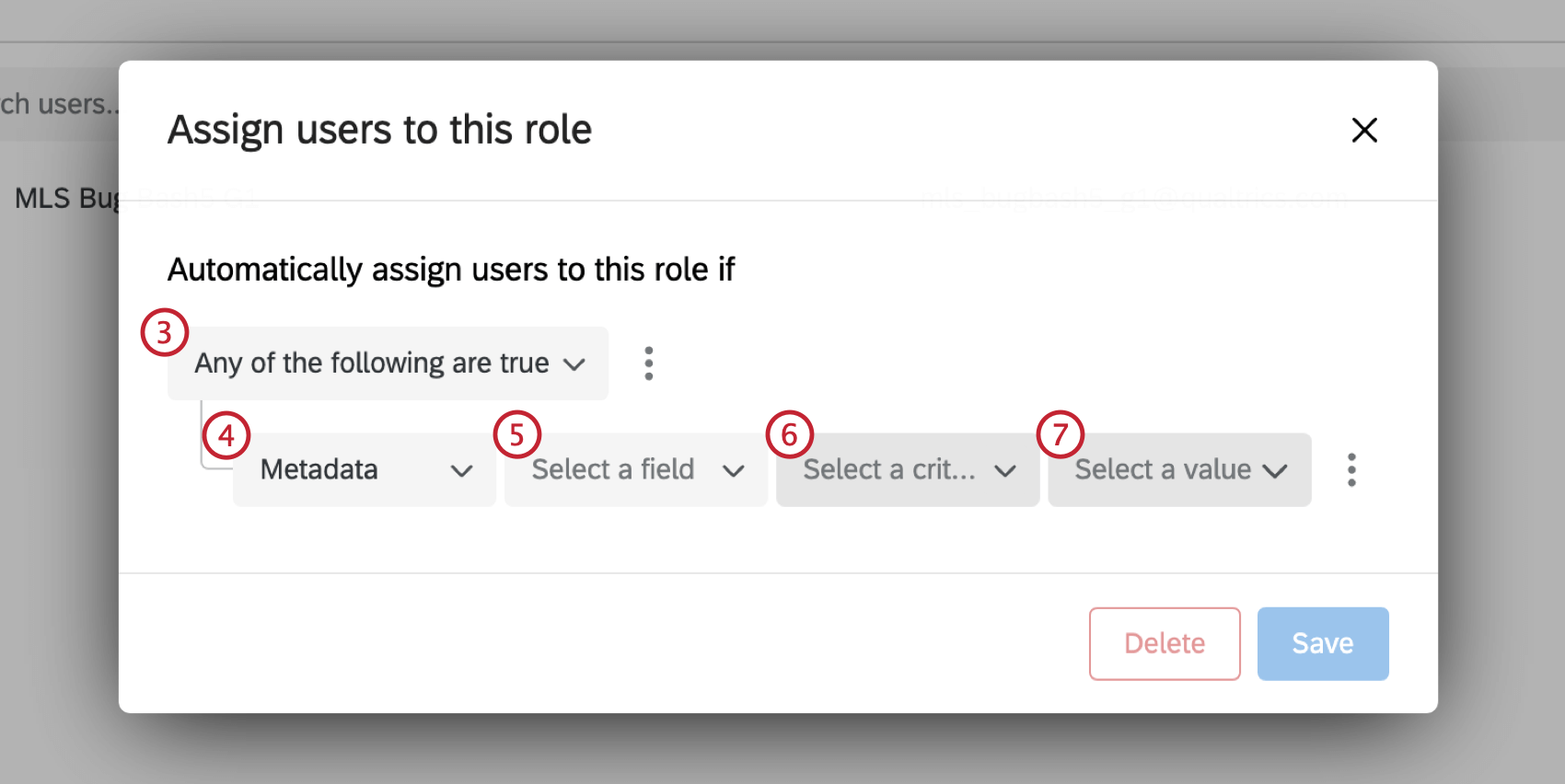
- Sélectionnez un attribut de métadonnées dans la première liste déroulante.
- Sélectionnez un champ dans la deuxième liste déroulante.
- Sélectionnez un critère dans la troisième liste déroulante.
- Sélectionnez une valeur dans la quatrième liste déroulante.
- Cliquez sur Enregistrer.
Gérer le type d’accès à la solution
Choisissez comment vous souhaitez contrôler l’accès à cette solution. Les personnes ayant accès à cette solution la trouveront dans leur catalogue.
- Il existe plusieurs types d’accessibilité.
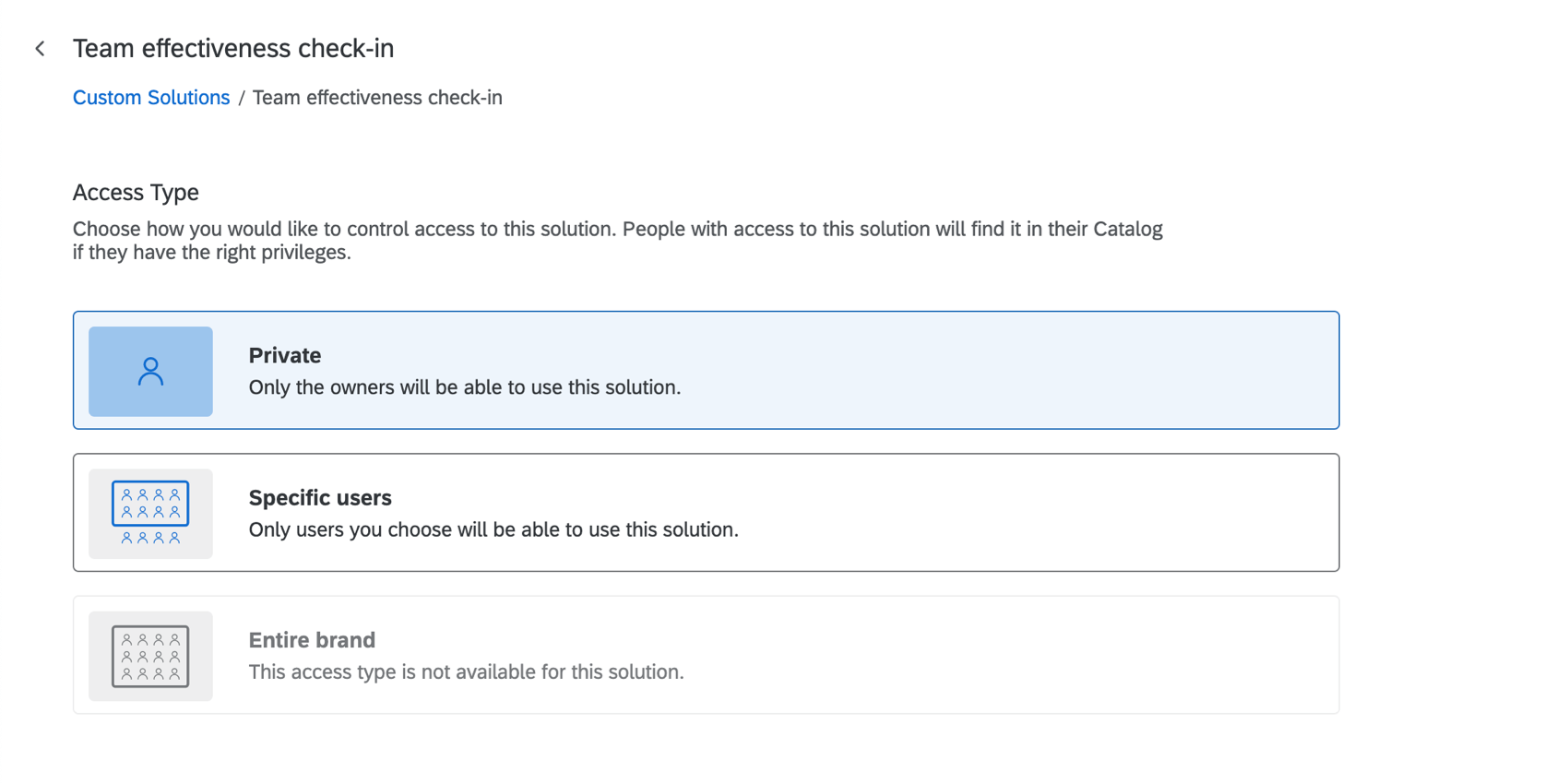
- Privé : Seuls les utilisateurs désignés comme propriétaires pourront utiliser la solution. Un “propriétaire” est toute personne ayant un accès d’administrateur à la fonction ; les propriétaires peuvent contrôler qui a accès à la solution XM personnalisée.
Astuce : Vous pouvez faire la distinction entre les propriétaires et les autres utilisateurs lorsque vous gérez la propriété.
- Utilisateurs spécifiques : Les propriétaires ne seront pas les seuls types d’utilisateurs à pouvoir utiliser ces solutions ; au lieu de cela, vous pouvez spécifier les utilisateurs que vous souhaitez voir en mesure de créer, distribuer et visualiser des tableaux de bord pour cette solution, bien que ces utilisateurs n’aient pas d’accès administratif.
- Toute l’organisation : L’ensemble de l’organisation pourra utiliser la solution. Seuls les “propriétaires” auront un accès administratif.
- Privé : Seuls les utilisateurs désignés comme propriétaires pourront utiliser la solution. Un “propriétaire” est toute personne ayant un accès d’administrateur à la fonction ; les propriétaires peuvent contrôler qui a accès à la solution XM personnalisée.
- Vous verrez une liste des autorisations dont l’utilisateur aura besoin pour utiliser cette solution personnalisée.
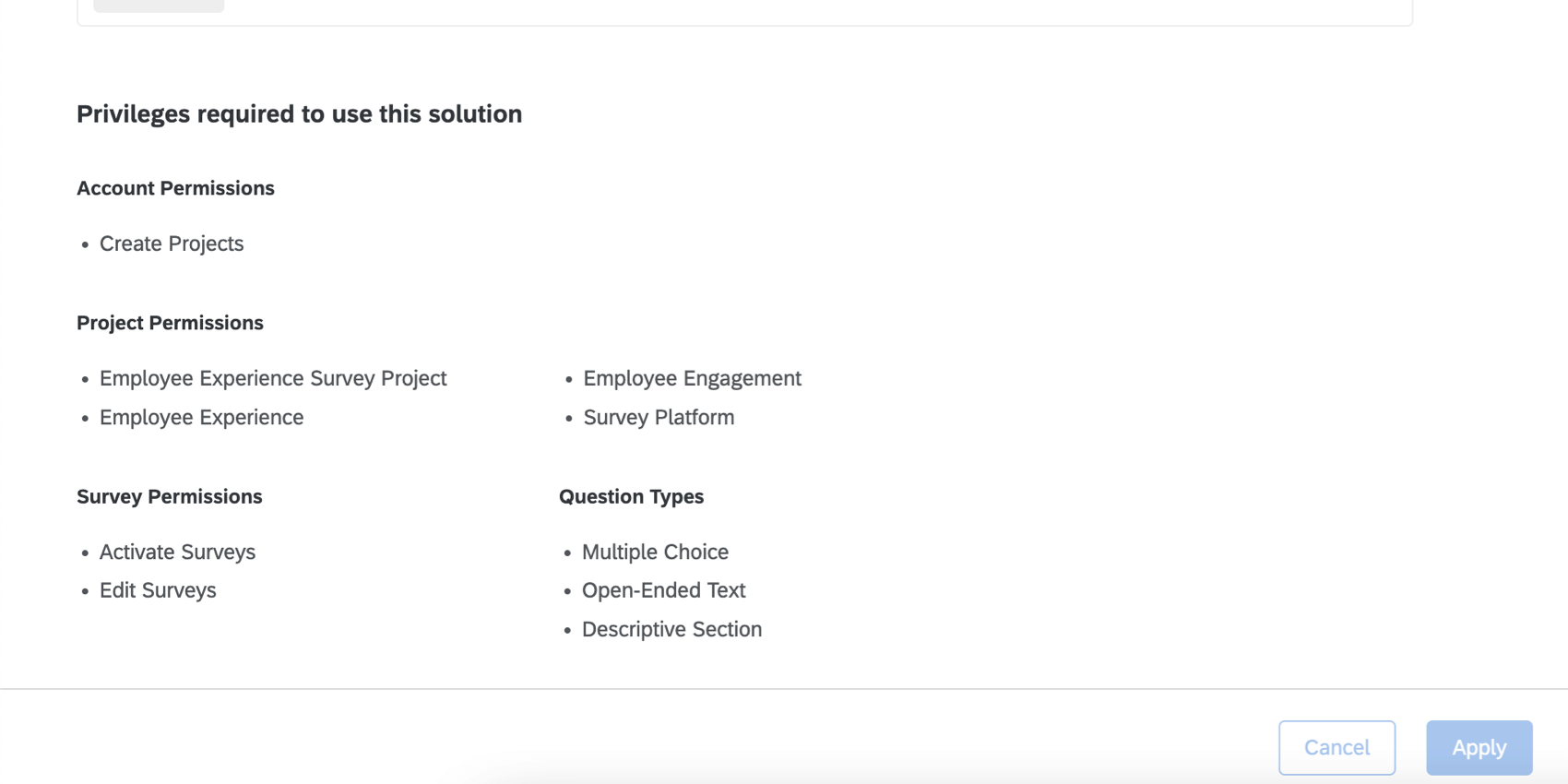 Attention : Les utilisateurs ne recevront pas automatiquement les autorisations indiquées ici. Veillez à ajuster les autorisations individuelles ou par type d’utilisateur de vos utilisateurs afin qu’ils puissent accéder à cette solution.
Attention : Les utilisateurs ne recevront pas automatiquement les autorisations indiquées ici. Veillez à ajuster les autorisations individuelles ou par type d’utilisateur de vos utilisateurs afin qu’ils puissent accéder à cette solution. - Lorsque vous avez terminé, cliquez sur Appliquer.